آموزش آباکوس ABAQUS, مطالب آموزشی, مهندسی مکانیک
رابط کاربری آباکوس چگونه است ؟
در دنیای مهندسی پیشرفته، نرم افزار آباکوس ABAQUS بهعنوان یکی از قدرتمندترین ابزارهای تحلیل اجزای محدود (FEM) شناخته میشود. این نرمافزار با قابلیتهای گسترده در حوزههای مکانیک جامدات، دینامیک، انتقال حرارت و بسیاری زمینههای دیگر، مورد استفادهی گستردهی مهندسان و پژوهشگران در سراسر جهان قرار گرفته است. اما پیش از انجام هر تحلیل یا شبیهسازی پیچیدهای، اولین قدم برای هر کاربر تازهکار، آشنایی با رابط کاربری آباکوس است.
محیط گرافیکی آباکوس یا همان Abaqus/CAE، به گونهای طراحی شده که کاربران بتوانند فرآیند مدلسازی، اعمال بار، شرایط مرزی، مشبندی و مشاهده نتایج را به صورت مرحلهبهمرحله انجام دهند. اگرچه این محیط در نگاه اول ممکن است کمی پیچیده به نظر برسد، اما با شناخت دقیق اجزای آن، میتوان بهراحتی پروژههای متنوعی را مدیریت کرد.
در این مقاله قصد داریم تا به زبان ساده و کاربردی، به معرفی بخشهای اصلی رابط گرافیکی آباکوس بپردازیم تا کاربران مبتدی بتوانند با اطمینان بیشتری کار با این نرمافزار قدرتمند را آغاز کنند. اما قبل از بررسی محیط کاربری نرم افزار آباکوس چنانچه قصد برون سپاری پروزه های اباکوس را دارید تیم آریا پروژه اینجاست تا تمامی پروژه اینجاست تا تمامی پروژه های مربوط به حوزه آباکوس را با بالاترین کیفیت برای شما انجام دهد برای سفارش پروزه اباکوس کافیست اطلاعات پروژه خود را برای ما در واتساپ تلگرام و ایتا ارسال کرده تا پروژه شما در اسرع وقت بررسی شود.
آشنایی کلی با محیط آباکوس
نرمافزار ABAQUS/CAE مخفف Complete Abaqus Environment است و همانطور که از نام آن پیداست، یک محیط گرافیکی جامع برای انجام تمام مراحل شبیهسازی و تحلیل مهندسی در اختیار کاربر قرار میدهد. در این محیط، تمام ابزارهای مورد نیاز برای ساخت هندسه، تعریف خواص ماده، شرایط مرزی، مشبندی، اجرای تحلیل و مشاهده نتایج بهصورت یکپارچه گردآوری شدهاند. این ساختار یکپارچه باعث میشود کاربران بتوانند بدون نیاز به برنامهنویسی یا کدنویسی دستی، تنها با استفاده از رابط گرافیکی آباکوس، پروژههای تحلیلی خود را اجرا کنند.
یکی از ویژگیهای مهم محیط گرافیکی آباکوس، استفاده از ساختار ماژولمحور (Module-based) است. یعنی نرمافزار به بخشهای مختلفی مانند Part، Property، Assembly، Step، Interaction، Load، Mesh، Job و Visualization تقسیم شده است که هر ماژول یک گام مشخص در فرآیند شبیهسازی را پوشش میدهد. این تفکیک مرحلهبهمرحله به کاربران کمک میکند تا فرآیند تحلیل را بهصورت سیستماتیک و منظم پیش ببرند.
در کنار این ساختار ماژول محور، آباکوس دارای نوار ابزارهای متنوع و پنلهای جانبی است که برای تسهیل عملیات مدلسازی و تحلیل طراحی شدهاند. نوار ابزار بالایی شامل ابزارهای عمومی مثل ذخیرهسازی، چرخش مدل، بزرگنمایی و انتخاب المان است. همچنین در سمت چپ، پنلهایی مانند Model Tree و Output Tree قرار دارند که ساختار مدل و نتایج تحلیل را بهصورت سلسلهمراتبی نمایش میدهند و مدیریت پروژه را برای کاربر سادهتر میکنند.
خرید پروژه اماده آباکوس abaqus
درصورتی که پروژه مورد نظر خود را پیدا نکردید میتوانید به لیست پروژه های آماده آباکوس ABAQUS مراجعه کنید.
اجزای اصلی رابط کاربری نرم افزار اباکوس Abaqus
رابط کاربری آباکوس بهگونهای طراحی شده که کاربران بتوانند تمام فرآیند شبیهسازی را به صورت بصری و منظم انجام دهند. شناخت اجزای اصلی محیط گرافیکی آباکوس، اولین گام برای استفاده مؤثر از این نرمافزار است. در ادامه به معرفی مهمترین بخشهای رابط کاربری آن میپردازیم:
۱٫ نوار منو (Menu Bar) در آباکوس
در بالای صفحه قرار دارد و شامل گزینههایی مانند File، Edit، View، Tools، Plug-ins و Help است. از طریق این منو میتوان به تنظیمات پیشرفته، ذخیره و بارگذاری فایلها، و ابزارهای کمکی دسترسی داشت.
۲٫ نوار ابزار (Toolbar) در آباکوس
در زیر نوار منو قرار دارد و شامل آیکونهای پرکاربرد برای عملیاتهایی مانند انتخاب اشیاء، چرخش مدل، مشبندی، تحلیل و مشاهده نتایج است. این ابزارها سرعت عملکرد را بالا میبرند و به کاربران امکان میدهند بدون جستوجو در منوها، به دستورات اصلی دسترسی داشته باشند.
۳٫ پنجره Viewport در آباکوس
قسمت اصلی نمایش گرافیکی مدل در محیط Abaqus است. در این پنجره، کاربران میتوانند هندسه، مش، و نتایج تحلیل را بهصورت دوبعدی یا سهبعدی مشاهده و بررسی کنند. امکان چرخش، بزرگنمایی و مشاهده نمای مختلف نیز در این بخش وجود دارد.
۴٫ Model Tree (درخت مدلسازی) در ABAQUS
در سمت چپ رابط کاربری قرار دارد و ساختار پروژه را بهصورت سلسلهمراتبی نمایش میدهد. از طریق Model Tree میتوان به بخشهایی مانند قطعهها (Parts)، مواد، مراحل تحلیل (Steps)، شرایط مرزی و سایر تنظیمات دسترسی داشت. این بخش امکان مدیریت بهتر پروژه را فراهم میکند.
۵٫ Output Tree در نرم افزار آباکوس
پس از اجرای تحلیل، این بخش فعال میشود و اطلاعات مربوط به نتایج مانند جابهجاییها، تنشها، نمودارها و خطاهای تحلیل را نمایش میدهد.
۶٫ نوار وضعیت (Status Bar) در برنامه آباکوس
در پایین پنجره قرار دارد و اطلاعاتی مانند وضعیت عملیات جاری، راهنمای دستورات و هشدارها را نمایش میدهد. در طول انجام عملیاتهایی مانند مشبندی یا اجرای تحلیل، پیامهای سیستم از طریق این بخش به کاربر اعلام میشود.
با شناخت این اجزا، کاربران تازهکار میتوانند راحتتر با محیط گرافیکی آباکوس کار کنند و با اعتماد بیشتری فرآیند شبیهسازی را پیش ببرند. این آشنایی پایهای برای یادگیری ماژولهای تخصصیتر و انجام پروژههای پیچیدهتر در آینده خواهد بود.

شاید برای شما مفید باشد :
تحلیل ستون در برابر زلزله در آباکوس Abaqus
ماژولهای مختلف آباکوس و نقش رابط کاربری در آنها
یکی از ویژگیهای شاخص نرمافزار آباکوس (ABAQUS)، ساختار ماژولمحور آن است. این ساختار باعث میشود که فرآیند مدلسازی و تحلیل به بخشهای مرحلهای تقسیم شود و هر مرحله در یک ماژول (Module) مستقل انجام گیرد. این روش علاوه بر نظم، باعث میشود کاربران بهراحتی بتوانند مدلهای پیچیده را مدیریت کنند.
ماژولهای اصلی محیط گرافیکی آباکوس عبارتاند از:
🔹 Part: برای طراحی و ساخت هندسه قطعات
🔹 Property: تعریف جنس مواد و اختصاص خواص مکانیکی به قطعات
🔹 Assembly: مونتاژ قطعات مختلف در یک مدل کلی
🔹 Step: تعریف مراحل تحلیل و کنترل تنظیمات زمانی
🔹 Interaction: تعریف تماسها یا اندرکنش بین اجزای مدل
🔹 Load: اعمال بارها، نیروها، فشار، جابهجایی و شرایط مرزی
🔹 Mesh: مشبندی مدل برای اجرای تحلیل عددی
🔹 Job: تنظیم و اجرای فایل تحلیل
🔹 Visualization: مشاهده و تفسیر نتایج تحلیل پس از اجرا
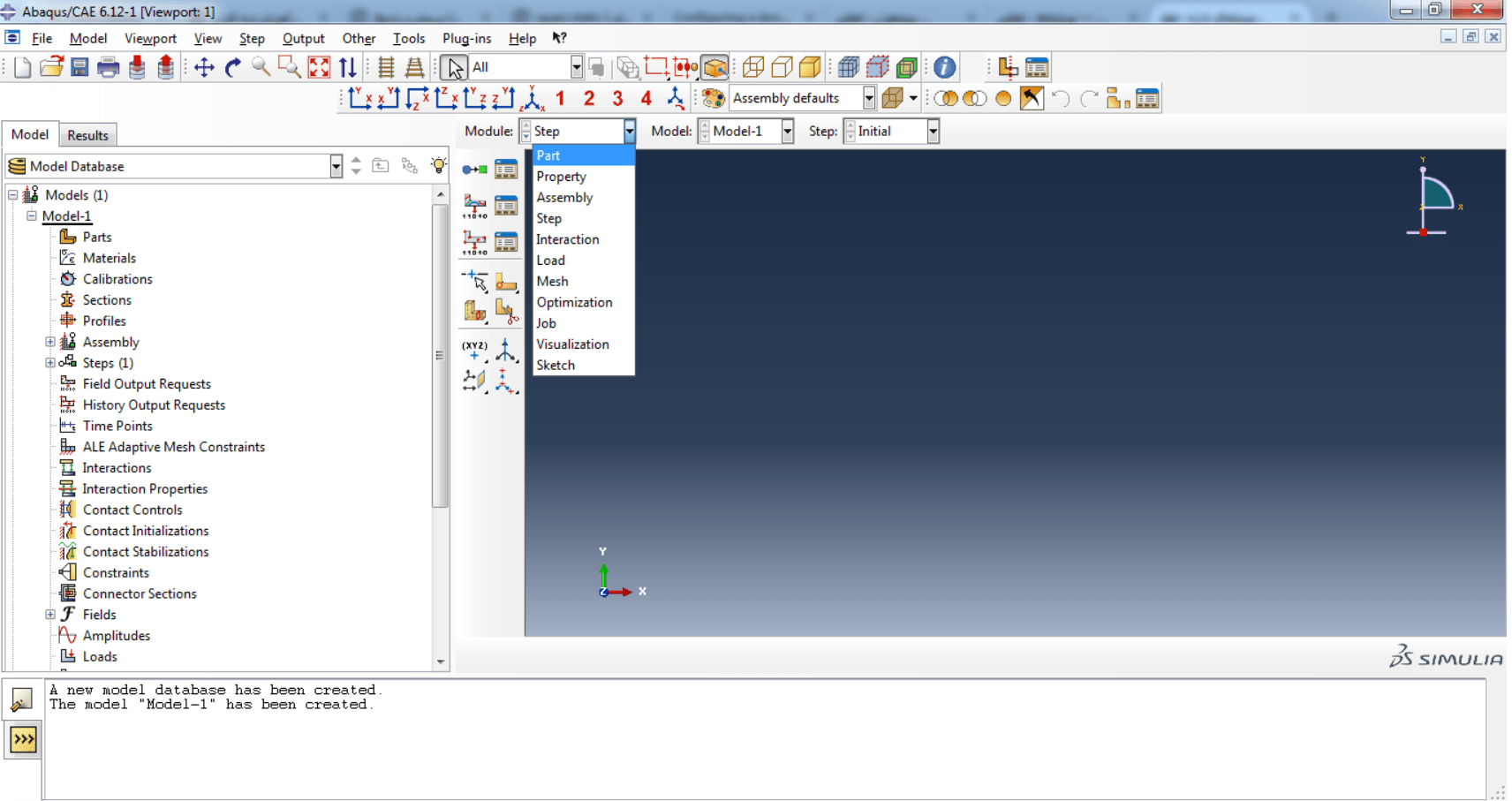
تغییر ماژولها از طریق نوار بالایی نرم افزار آباکوس
در بالای محیط گرافیکی، یک لیست کشویی وجود دارد که امکان انتخاب ماژول فعال را فراهم میکند. با انتخاب هر ماژول از این منو، رابط کاربری نرمافزار تغییر میکند و ابزارها و گزینههای مربوط به همان ماژول فعال میشوند. این ویژگی باعث میشود کاربران تنها ابزارهای مورد نیاز مرحله جاری را مشاهده کنند و تمرکز بیشتری داشته باشند.
تغییرات رابط کاربری در هر ماژول در برنامه آباکوس
رابط گرافیکی آباکوس در هر ماژول تغییراتی متناسب با وظایف آن دارد. برای مثال:
-
در ماژول Part، ابزارهای طراحی هندسی مانند خطوط، کمانها و ترسیم اسکچ فعال هستند.
-
در ماژول Load، پنجرههایی برای انتخاب سطوح و اعمال شرایط مرزی نمایش داده میشود.
-
در ماژول Mesh، تنظیمات مربوط به اندازه المان، نوع مش و الگوریتمهای مشبندی ظاهر میشود.
مثال ساده برای درک بهتر ماژول های نرم افزار abaqus
فرض کنید قصد داریم یک تیر ساده را مدلسازی و تحلیل کنیم. مراحل به این صورت خواهد بود:
-
در ماژول Part هندسه تیر را رسم میکنیم.
-
در Property، خواص مکانیکی مانند مدول الاستیسیته را تعریف میکنیم.
-
در Assembly، قطعه را در فضای مونتاژ قرار میدهیم.
-
در Step، تحلیل استاتیکی تعریف میشود.
-
در Load، شرایط تکیهگاهی و نیروهای وارد بر تیر اعمال میشوند.
-
در Mesh، شبکهبندی انجام میدهیم.
-
در Job، تحلیل اجرا میشود.
-
در Visualization، نتایج تنش و جابهجایی مشاهده میشوند.
این ساختار مرحلهای با رابط کاربری هوشمند، باعث شده آباکوس برای کاربران تازهکار تا پیشرفته، ابزار قابل اطمینانی باشد.
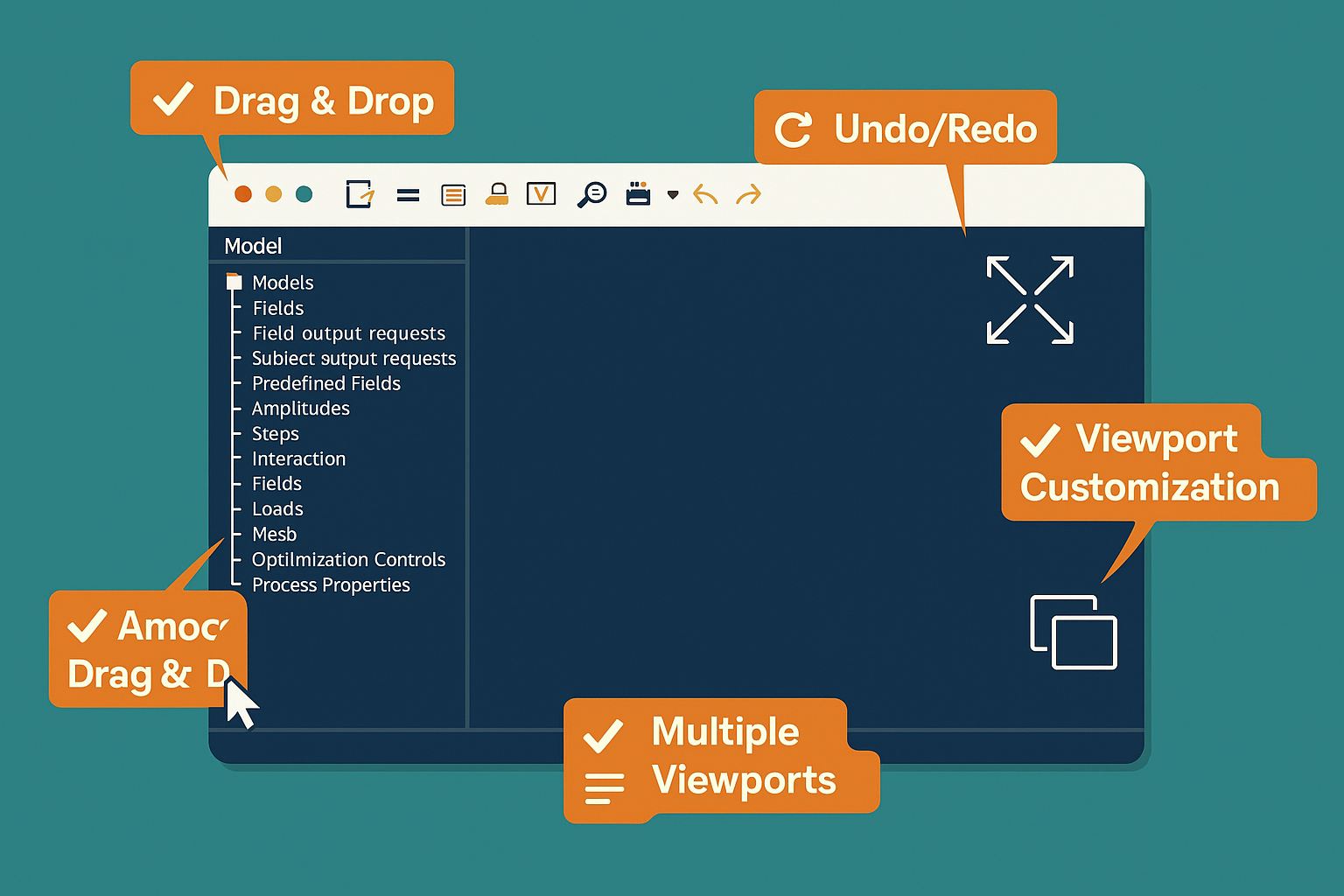
شاید برای شما مفید باشد :
مدلسازی ترک با نرمافزار آباکوس Abaqus
ویژگیهای کاربردی رابط کاربری ABAQUS برای راحتی کاربران
یکی از نقاط قوت محیط گرافیکی آباکوس، طراحی رابط کاربری کاربردی و انعطافپذیر آن است. این طراحی به کاربران اجازه میدهد تا با سرعت و دقت بیشتری مدلسازی و تحلیل را انجام دهند. در ادامه به برخی از مهمترین ویژگیها اشاره میکنیم:
✔ قابلیت Drag & Drop در Model Tree
درخت مدل (Model Tree) یکی از اجزای اصلی رابط کاربری آباکوس است که ساختار مدل را به صورت سلسلهمراتبی نمایش میدهد. امکان کشیدن و رها کردن (Drag & Drop) در این بخش باعث میشود کاربر بتواند سریعتر بین بخشهای مختلف جابهجا شده و مدلها یا ماژولها را مدیریت کند.
✔ امکان Undo و Redo
آباکوس برخلاف بسیاری از نرمافزارهای تحلیلی مشابه، دارای قابلیت Undo/Redo برای بسیاری از عملیات است. این ویژگی به کاربران تازهکار و حتی حرفهای کمک میکند تا بدون نگرانی از اشتباهات ناگهانی، با اطمینان بیشتری کار کنند.
✔ گزینههای Zoom، Pan، Rotate
برای بررسی دقیق هندسه و نتایج تحلیل، امکان زوم کردن، جابهجایی (Pan) و چرخش مدل در Viewport فراهم شده است. این گزینهها از طریق نوار ابزار یا ماوس قابل دسترسی هستند و برای بررسی جزئیات یا نمایش مدل در ارائهها کاربرد زیادی دارند.
✔ تنظیمات شخصیسازی Viewport
کاربران میتوانند Viewport را شخصیسازی کنند؛ از جمله تنظیم رنگ پسزمینه، نمایش یا عدم نمایش خطوط مش، انتخاب نوع دید (Perspective یا Orthographic) و حتی چینش چند Viewport بهصورت همزمان.
✔ نمایش همزمان چند مدل یا نمای مختلف
یکی دیگر از امکانات مهم رابط کاربری آباکوس، امکان باز کردن چند پنجره نمایشی (Viewport) به صورت همزمان است. به این ترتیب، میتوان در یک پنجره هندسه را مشاهده کرد و در پنجره دیگر نتایج تحلیل را بررسی نمود یا مدلهای مختلف را با یکدیگر مقایسه کرد.
نتیجهگیری و جمعبندی نهایی
رابط کاربری آباکوس در نگاه اول ممکن است برای کاربران تازهکار کمی پیچیده و سنگین به نظر برسد، اما واقعیت این است که ساختار ماژولار و محیط گرافیکی آباکوس به گونهای طراحی شده که با کمی تمرین و آشنایی، میتوان بهراحتی با آن کار کرد. تقسیمبندی مراحل مدلسازی به ماژولهای مجزا، ابزارهای متنوع گرافیکی و قابلیتهایی مانند Drag & Drop و نمایش همزمان چند مدل، همگی باعث شدهاند نرمافزار آباکوس (ABAQUS) به یکی از قدرتمندترین ابزارهای تحلیل مهندسی تبدیل شود.
اگر شما در ابتدای مسیر یادگیری آباکوس هستید، توصیه میکنیم با انجام پروژههای ساده مانند تحلیل یک تیر یا ورق تحت بارگذاری شروع کنید. این پروژهها به شما کمک میکنند تا گامبهگام با ماژولها و رابط گرافیکی آباکوس آشنا شوید و درک بهتری از فرآیند تحلیل عددی پیدا کنید. در صورتی که به دنبال کسب اطلاعات درباره آباکوس هستید، میتوانید به بخش آموزش آباکوس در سایت ما مراجعه کنید و از منابع رایگان و حرفهای استفاده نمایید.
اگر در اجرای پروژه های آباکوس دچار مشکل شده اید و یا زمان کافی برای انجام و اجرای پروژه را ندارید میتوانید پروژه خود را به تیم آریا پروژه بسپارید تا با پایین ترین قیمت و کمترین زمان ممکن پروژه پروژه اباکوس خود را با بالا ترین کیفیت تحویل بگیرید برای سفارش میتوانید از پیامرسان های زیر اقدام کنید یا با شماره ۰۹۱۲۵۰۱۳۰۹۴ تماس حاصل فرمایید.


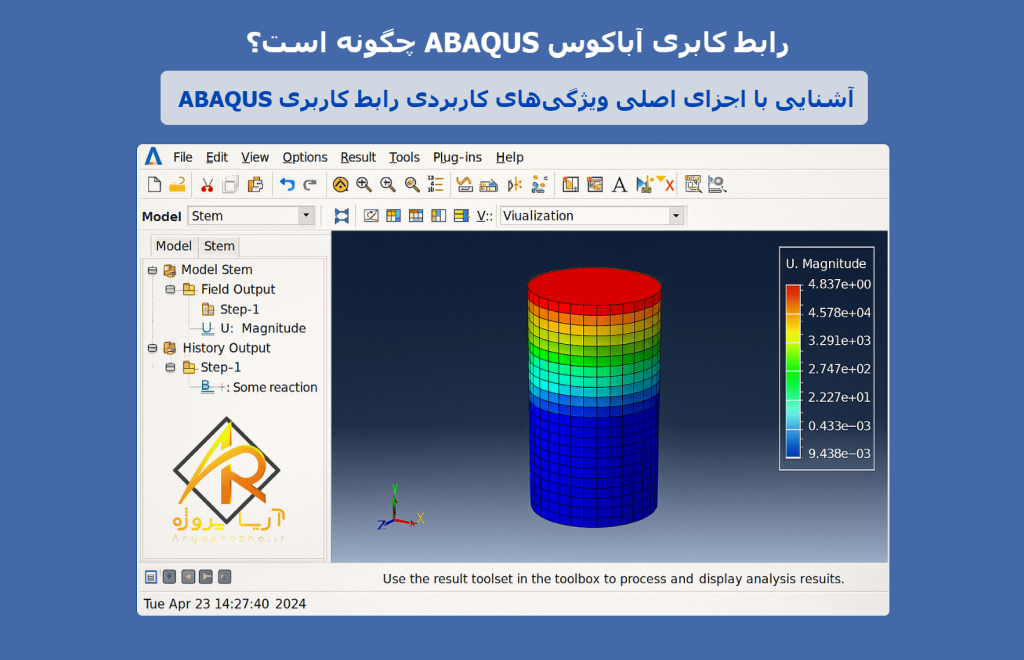

















 مشاوره از طریق تلگرام
مشاوره از طریق تلگرام